创建好虚拟机后
1.首先配置远程登录
下载ssh服务
(1)更新软件包列表
-
打开终端,输入以下命令来更新系统的软件包列表,确保可以从最新的软件仓库中安装软件:
sudo apt-get update
(2)安装 OpenSSH 服务器
-
使用以下命令来安装 OpenSSH 服务器:
sudo apt-get install openssh-server -
系统可能会提示你输入用户密码以确认安装操作,完成后,OpenSSH 服务器就会安装在你的
-
Ubuntu 系统上。
sudo apt-get install openssh-server
(3)启动并启用 SSH 服务
-
如果安装过程没有自动启动 SSH 服务,可以手动启动它,使用以下命令启动 SSH 服务:
sudo systemctl start ssh为了确保在系统重启后 SSH 服务仍然能自动运行,可以使用以下命令启用它:
sudo systemctl enable ssh -
sudo systemctl enable ssh -
你可以通过以下命令检查 SSH 服务的状态,确认它是否正在运行:
sudo systemctl status ssh -
sudo systemctl status ssh(4)查看ip地址命令ifconfig然后连接xshell输入ip地址端口号
-
(5)开始安装docker
-
#安装前先卸载操作系统默认安装的docker
-
sudo apt-get remove docker docker-engine docker.io containerd runc安装必要支持
-
sudo apt install apt-transport-https ca-certificates curl software-properties-common gnupg lsb-release阿里源(推荐使用阿里的gpg KEY)
-
curl -fsSL https://mirrors.aliyun.com/docker-ce/linux/ubuntu/gpg | sudo gpg --dearmor -o /usr/share/keyrings/docker-archive-keyring.gpg阿里apt源
-
echo "deb [arch=$(dpkg --print-architecture) signed-by=/usr/share/keyrings/docker-archive-keyring.gpg] https://mirrors.aliyun.com/docker-ce/linux/ubuntu $(lsb_release -cs) stable" | sudo tee /etc/apt/sources.list.d/docker.list > /dev/null#更新源
sudo apt updatesudo apt-get update#安装最新版本的Docker
sudo apt install docker-ce docker-ce-cli containerd.io -
sudo apt install docker-ce docker-ce-cli containerd.iosudo apt install docker
#等待安装完成#查看Docker版本
sudo docker version#查看Docker运行状态
sudo systemctl status docker1.1. docker 修改源
-
vim /etc/docker/daemon.json
-
vim /etc/docker/daemon.json{ "registry-mirrors": [ "https://docker.hpcloud.cloud", "https://docker.m.daocloud.io", "https://docker.unsee.tech", "https://docker.1panel.live", "http://mirrors.ustc.edu.cn", "https://docker.chenby.cn", "http://mirror.azure.cn", "https://dockerpull.org", "https://dockerhub.icu", "https://hub.rat.dev" ] }重启
-
sudo systemctl daemon-reload拉取镜像
-
docker pull java:8docker pull mysql:8.0.19docker pull redis:6.0.8docker pull nginx:1.18.0可通过docker images命令查看拉取镜像内容
-
docker images(2)后端部署
-
启动MySQL容器
-
docker run --name mysql -v /myapp/mysql:/var/lib/mysql -p 3306:3306 -e MYSQL_ROOT_PASSWORD=123456 -d mysql:8.0.19 # MYSQL_ROOT_PASSWORD=123456设置密码为‘123456’,可根据具体需求自行修改 # /myapp/mysql:/var/lib/mysql mysql路径容器挂载,可根据具体需求自行修改启动Redis容器
-
docker run -d --name redis -p 6379:6379 redis:6.0.8 --requirepass "123456" # requirepass "123456"设置密码为‘123456’,可根据具体需求自行修改可通过docker ps -a命令查看镜像启动状态
-
docker ps -a首先新建个连接,将linux的ip地址填到主机名称中,然后输入密码,然后测试连接,成功之后创建数据库,在数据库中新建数据表,数据表名称要和若依项目的配置文件中的名称一致
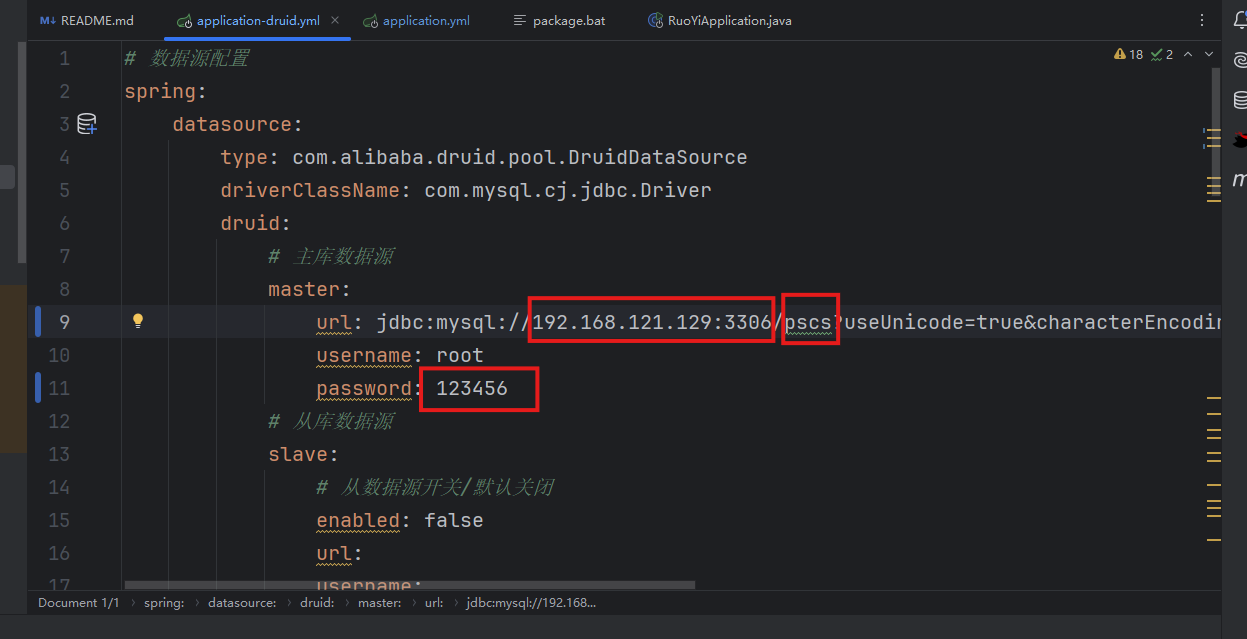
将若依的两个SQL文件导入数据库中,连接测试是否能访问linux的数据库(就是启动若依项目看是否成功)
修改redis的host
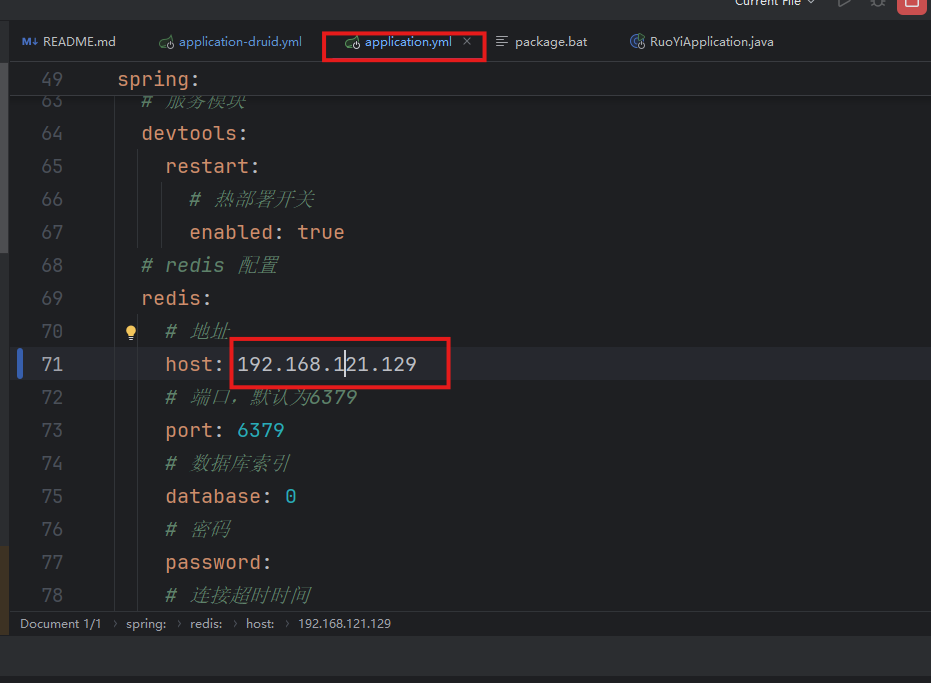























 769
769

 被折叠的 条评论
为什么被折叠?
被折叠的 条评论
为什么被折叠?








